RSSフィードを介してWindows10の壁紙を自動的に回転させる方法
些細なことですが、本当です。人生のささいなことは、私たちに大きな喜びをもたらすことができます。子供の最初の一歩、完璧に調理されたステーキ、またはコンピューターのデスクトップの背景としての新鮮で美しい画像の光景です。アミライト(Amirite)?
一連の画像を介して壁紙を回転させるようにWindows10デスクトップの背景を設定する方法(ways you can set your Windows 10 desktop background)はたくさんありますが、 RSSフィードを介してWindows 10の壁紙を自動的に変更するオプションは、ジョンの背景スイッチャー(John’s Background Switcher)だけです。

ジョンのバックグラウンドスイッチャー
John's Background Switcher(JBS)は、スコットランド(Scotland)のソフトウェア開発者兼写真家であるJohnConnersの発案によるものです。Connersは、2004年に最初にプログラムを作成して以来、 JBSのサポートと改善を行ってきました。
コナーズ氏は次のように述べています。「時間の経過とともに、使用者から寄せられた多くの提案から機能を拡張し、 (Conners)Flickr、Googleフォト(Google Photos)、smugmug、Dropbox、Unsplash、OneDrive、Vladstudioなどのさまざまなサイトから写真を選択できるようになりました。 RSSフィードとローカルマシン。」

JBSが(JBS)コナーズ(Conners)への愛の労働であることは明らかです。本当に(Truly)、これは最高の状態で無料のソフトウェア開発です。コナーズ(Conners)はニーズを認識し、ギャップを埋めるためのプログラムを作成し、ユーザーのフィードバックに一貫して対応しています。JBSを使用している場合は、その男に骨を投げ(throw the guy a bone)ます。(補足:母親の死についてのコナーズの作品(piece about the death of his mother)?OMG、誰かが玉ねぎを切って(cutting onions)いるのですか?)
ジョンのバックグラウンドスイッチャー(Background Switcher)の使い方
以下では、JBSをインストールし、メディアRSSフィードを購読し、Windows10マシンで美しい背景を楽しみ始める手順を説明します。
- ここからJBS(downloading JBS here)をダウンロードすることから始めます。
- 実行可能ファイルを起動し、インストールウィザードを続行します。
- インストールの完了時にJBSを実行できるようにするチェックボックスをオンにします。
- JBSプログラムが開いたら、[追加(Add)]ボタンを選択します。
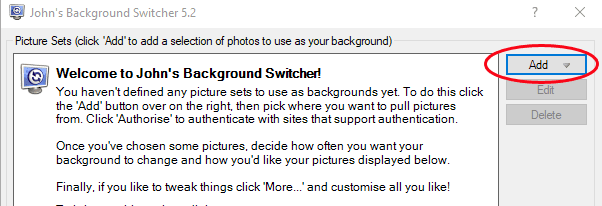
- RSS写真フィードを(RSS photo feed)選択します。

- 画像を取得する画像RSSフィードの(RSS)URLを入力します。

- [テスト(Test )]ボタンを選択すると、 JBSがフィードを検証できるかどうかを通知します。

- [ OK ]ボタンを選択します。
- これで、メインのJBS(JBS)ダッシュボードに戻ります。[ OK]を選択してウィンドウを閉じます。
プレスト!これで、Windows 10デスクトップの背景が、追加したRSSフィードの画像を循環します。複数のRSS(RSS)フィードを追加すると、 JBSはそれらすべてから画像を取得します。
ジョンのバックグラウンドスイッチャーの他の設定(Background Switcher)
JBSには、新しい背景画像をいつどのように表示するかを構成するためのいくつかの設定が含まれています。メインのJBSダッシュボードで、[(JBS)スイッチングオプション(Switching Options.)]を探します。

- [毎回変更(Change every)]で、 JBSがデスクトップの背景として壁紙画像を回転させる頻度を選択します。期間(Time)は1分から7日です。

- 画像モード(Picture mode)で、画像の表示方法を選択します。コナーズ(Conners)は、画像の拡大縮小やトリミングのさまざまな方法、サムネイルモザイク、4枚の写真のモンタージュ、コラージュ、ポラロイドパイル、ポストカードパイルなど、さまざまなオプションを提供してくれました。画像モードをランダム化することもできます。

- [マルチモニター](Multiple monitors)で、 JBSがマルチモニター設定をどのように処理するかを選択します。

[オプションの切り替え](Switching Options)の設定に加えて、JBSはメートルトンの他のオプションを提供します。JBSダッシュボードの[(JBS)その他(More)]ボタンを選択すると、想像できるほぼすべての側面の設定が表示されます。

その他の設定(More Settings)で変更できるものの簡略リストは次のとおりです。
- Windows起動(Start)時に自動起動
- (Show)可能な場合は、写真の日付を含む写真情報を表示します
- デスクトップにカレンダーを描く
- キーボードショートカットを有効にする
- (Stop)リモートデスクトップ上で実行しているときに切り替えを停止する
- モンタージュのスナップショットサイズを制御する
- (Show)ポラロイドやポストカードにキャプションやタイトルを表示する

- すべての画像に背景効果(グレースケールやセピアなど)を適用します

- 背景画像を描画したくない画面の領域に対して描画ゾーンを有効にしない
- (Stop)特定のプログラムが実行されているときに背景画像の切り替えを停止する
RSS経由でデスクトップの背景画像を取得する必要がないと判断した場合、JBSは、コンピュータに既に存在する写真などの他の写真ソースや、Flickr、Googleフォト(Google Photos)、Pixabay、Unsplashなどの画像ソースに直接接続します。少し。
もう1つの気の利いた機能は、システムトレイのJBSアイコンが機能しているときに緑色に変わることです。これにより、指示した内容で機能していることが確実にわかります。
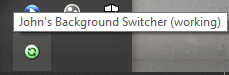
(Right-click)システムトレイアイコンを右クリックして、次または前の画像にスキップしたり、特定の画像を二度と表示しないようにJBSに指示したり、 (JBS)JBSの更新を確認したり、 (JBS)Twitterやメールで誰かに画像を送信したりするなど、さらに多くのコントロールにアクセスします。(more)
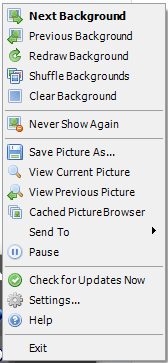
また、システムトレイアイコンからメインのJBS(JBS)ダッシュボードに戻るには、[設定... ]を選択します。(Settings…)
画像RSSフィードの場所
購読する画像RSSフィードをお探しですか?はじめに、写真フィードの短いリストをまとめました。いくつかのインスピレーションを得るためにこれらを試してください:
- NASAの今日のイメージ(NASA’s Image of the Day)
- ストリートハンター(Street Hunters)
- さまようレンズ(The Wandering Lens)
- カールボビス自然写真(Carl Bovis Nature Photography)
- 単色覚(Monochromia)
- 水中写真ガイド(Underwater Photography Guide)
- タイムラプスネットワーク(Time Lapse Network)
Windows10(Your Windows 10)デスクトップの背景(Desktop Background)を変更する他の方法(Ways)
明らかに、RSSはPC上の複数の壁紙を回転させる唯一の方法ではありません。Windows 10でビデオを壁紙として使用する方法、(how to use a video as your wallpaper on Windows 10)4K(4K wallpapers)の壁紙をすべて使用する方法、またはこれらのミニマリストの壁紙を使用して気を散らすことの少ない(minimalist wallpapers for less distraction)考え方を採用する方法を学びます。どの方法を使用しても、デスクトップの背景はあなたに喜びをもたらすことができます。
Related posts
Windows 10でMacOS Dynamic Wallpaperを取得する方法
SuperpaperはWindows 10のためのマルチモニターwallpaper managerです
Windows 10でDesktop Backgroundを変更することはできません
トップ10 Dual Monitor Windows 10コンピューター用の壁紙
Windows 10のためのアニメーションWallpapers
Windows10でGoogleChromeが自動的に開く問題を修正
PicsartはWindows 10のCustom Stickers & Exclusive 3D Editingを提供しています
Windows10でデバイスドライバーを自動的に更新する方法
Best Windows 10のためのMolecular Modeling software
Windows 10でFeature Updatesのセーフガードを無効にする方法
Windows 10にColor Profileをインストールする方法ICC Profile
デスクトップを変革するWindows10用の7つの素晴らしいライブ壁紙
Best Windows 10のためのBarcode Scanner software
Convert EPUB MOBI - Windows 10のための無料のコンバーターツール
Windows 10でNetwork Sniffer Tool PktMon.exeを使用する方法
Windows10でダークモードとライトモードを自動的に切り替える方法
Windows 10ためMicrosoft Remote Desktop Assistant
Taskbar Context MenuのHide Toolbars option Windows 10
Windows 10 Hello Face AuthenticationでEnhanced Anti-Spoofingを有効にします
Windows 10のMicrosoft EdgeでGoogle SafeSearchを強制する方法
